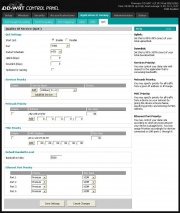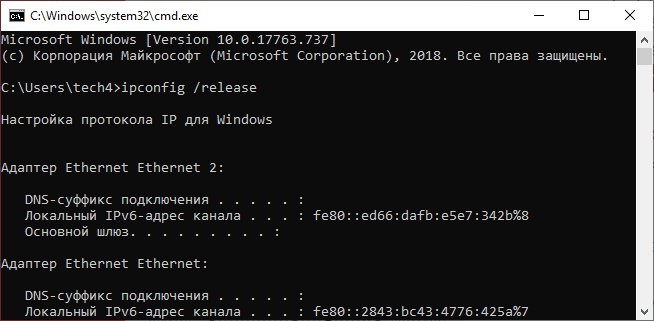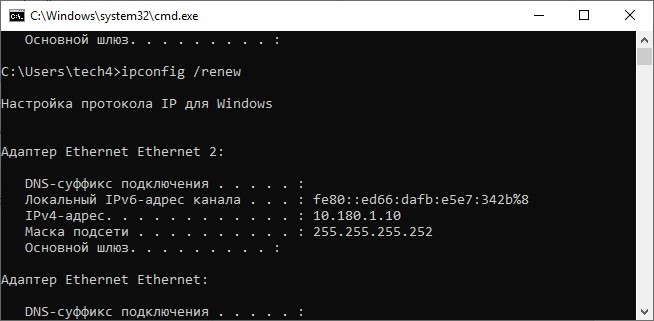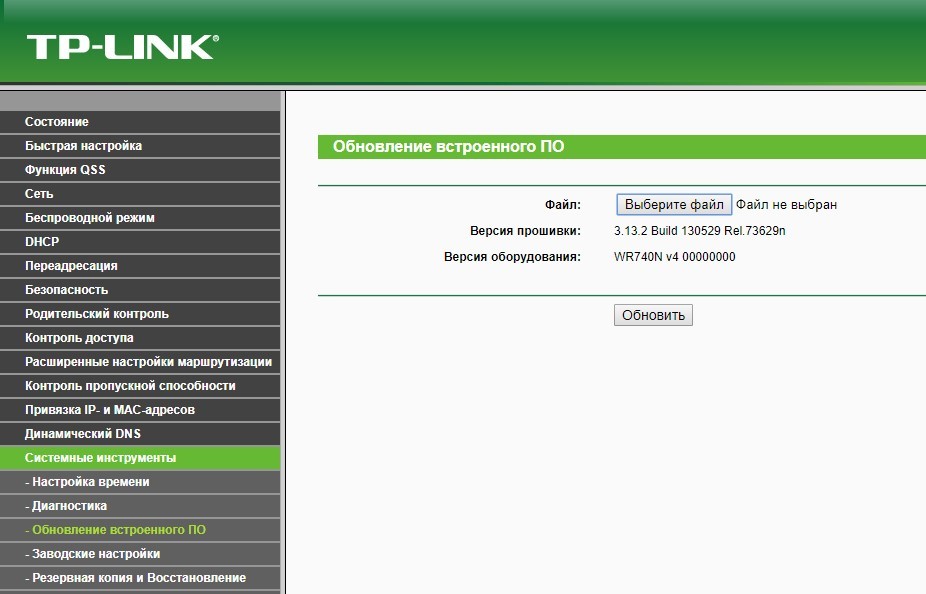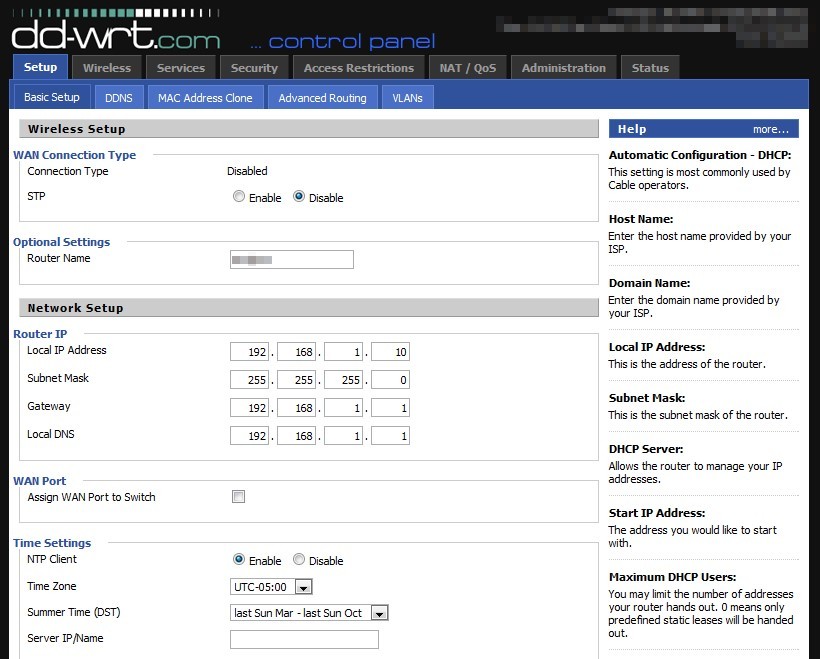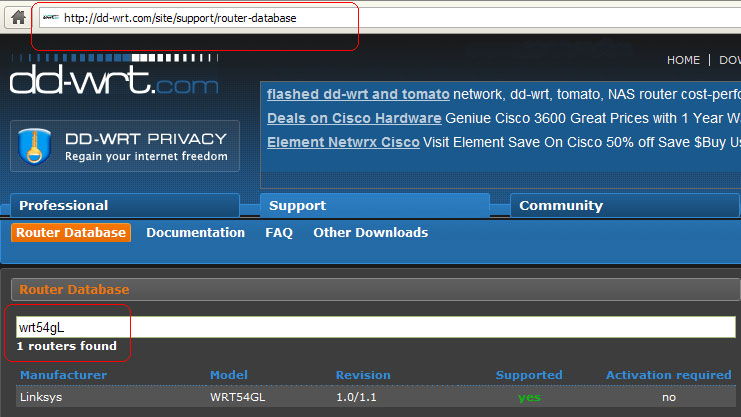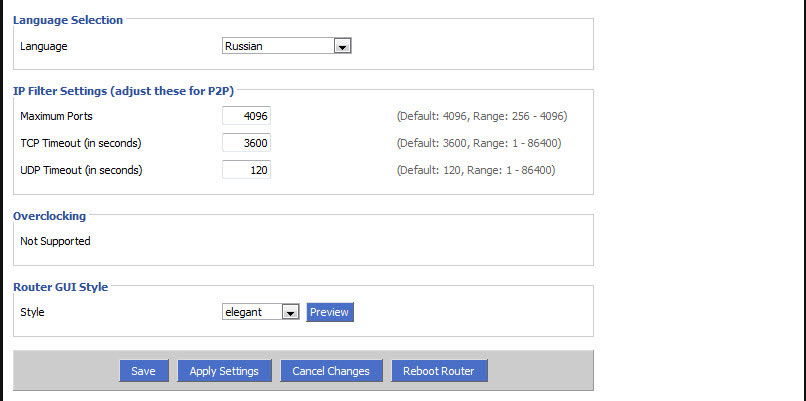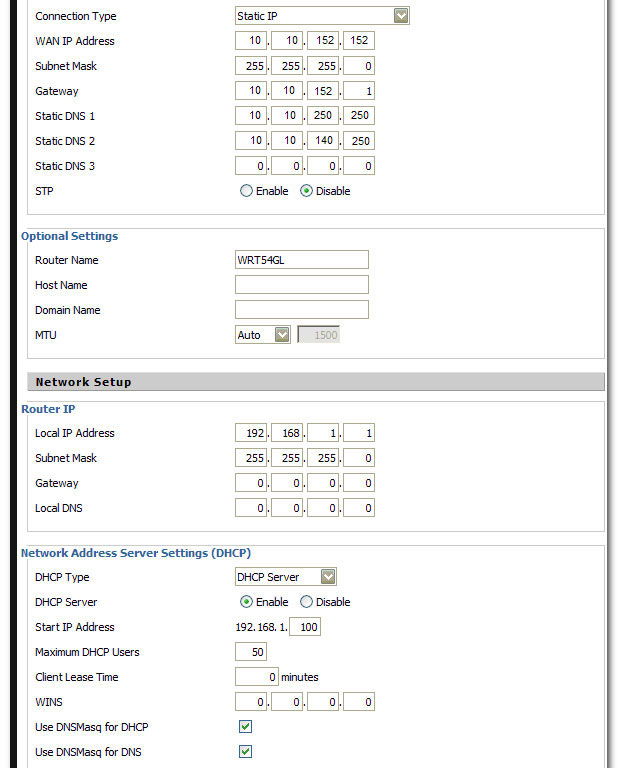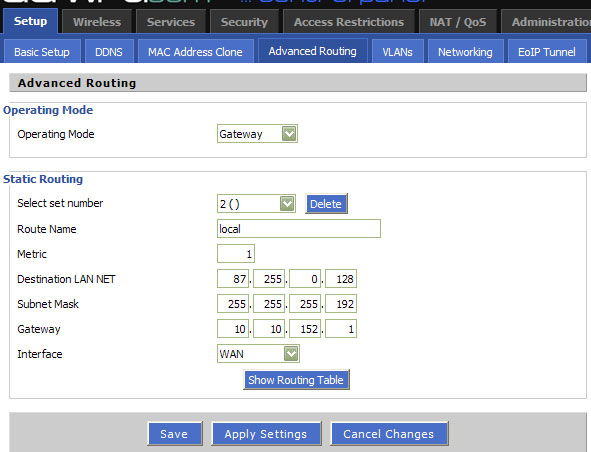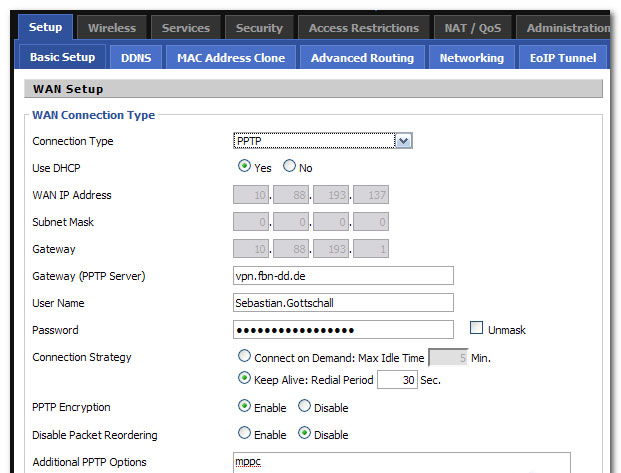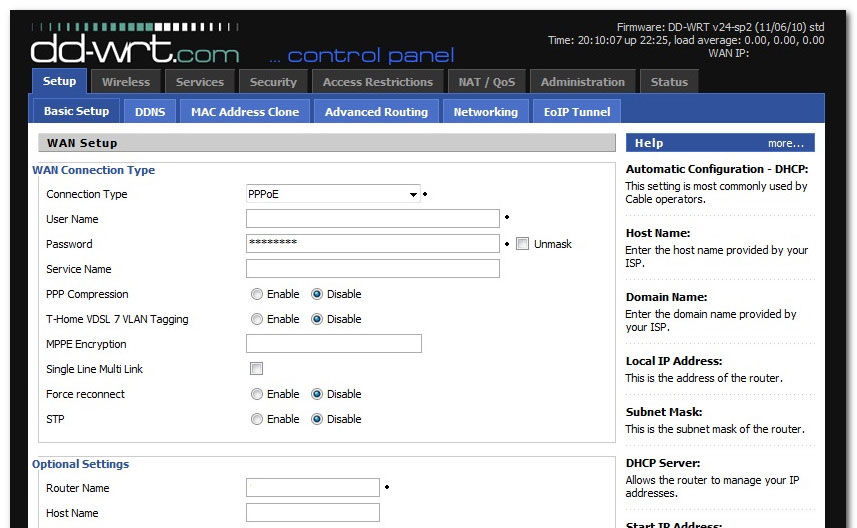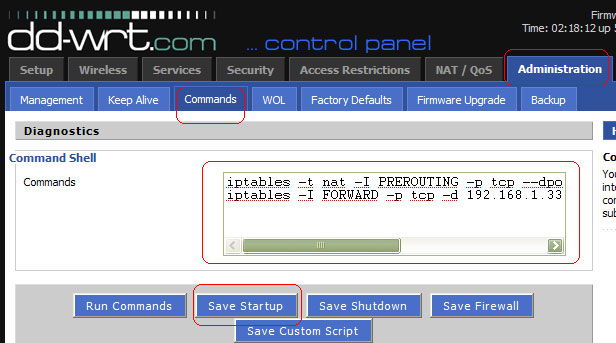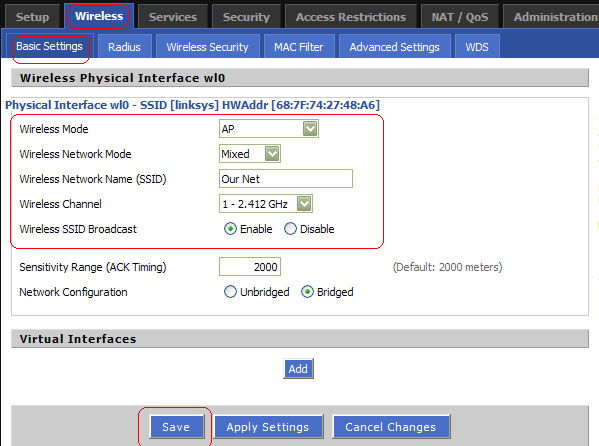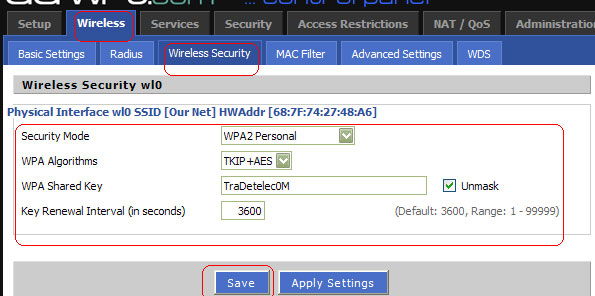From DD-WRT Wiki
Jump to: navigation, search
DD-WRT — это сторонняя разработка прошивки (микропрограммы) под лицензией GPL для множества ieee802.11a/b/g/h/n беспроводных маршрутизаторах, реализованных на чипах Broadcom и Atheros.
Прошивка поддерживается BrainSlayer и расположена на хостинге dd-wrt.com. Первые версии DD-WRT были основаны на прошивке Alchemy Firmware от Sveasoft Inc, которая, в свою очередь, основана на прошивке под лицензией GPL от Linksys, которая включала в себя множество проектов под открытым исходным кодом. DD-WRT была создана непосредственно благодаря решению Sveasoft’s начать продавать свою прошивку, закрыв путь открытому программному обеспечению.
В настоящее время, DD-WRT доступна свободно, за исключением нескольких бизнесс-моделей, которые были использованы BrainSlayer с целью обеспечить себе хлеб, ведь программирование DD-WRT занимает все его рабочее время.
Новая версия DD-WRT (v24) — это совершенно новый проект. DD-WRT вобрала в себя новые возможности, которые были реализованы в заводских прошивках маршрутизаторов, возможности новых версий используемых компонентов и особенности прошивок от Sveasoft. Но она все также доступна и свободна от активации и контроля производителя.
Примечание: Beta-версия, по своей природе, содержит ошибки. Поэтому не рекомендуется ставить Beta-версию в больших сетях и везде, где работа маршрутизатора должна быть стабильной и может принести экономические убытки. Тем не менее, новая система сбора ошибок прошивки DD-WRT расположена здесь: DD-WRT Bugtracker.
Кроме множества возможностей, имеющихся в оригинальных прошивках Linksys, DD-WRT включает Kai Daemon для Kai Console Gaming network, WDS wireless bridging/repeating protocol, Radius Authentication для более защищенного беспроводного соединения, усовершенствованную систему Quality of Service для распределения канала, и программную поддержку для аппаратного добавления устройства чтения SD-Карт.
Contents
- 1 Требования
- 2 Особенности
- 3 Поддерживаемые и рекомендованные устройства
- 4 Какой модификацией прошивки версии V24 я могу прошить свой роутер?
- 5 Версии прошивки
- 5.1 V24_pre_sp2 K24
- 5.1.1 Особенности сборок
- 5.1.2 Замечания
- 5.2 V24_pre_sp2 K26
- 5.2.1 Сборки K2.6
- 5.2.2 Замечания:
- 5.3 Специальные версии
- 5.1 V24_pre_sp2 K24
[edit] Требования
- Компьютер (Windows, Linux, Mac и другие)
- Интернет-сединение (DSL, Cable, or similar)
- Linksys WRT54G/GL/GS роутер или любой поддерживаемый маршрутизатор.
- Образ прошивки DD-WRT с The DD-WRT Project
- Следовать инструкциям на странице Установка для установки прошивки в маршрутизатор.
[edit] Особенности
- 13 языков (включая русский)
- 802.1x Extensible Authentication Protocol (EAP)
- Access Restrictions
- Ad hoc
- Afterburner
- Client Isolation Mode
- Client Mode (supports multiple connected clients)
- DHCP Forwarder (udhcp)
- DHCP Server (udhcp or Dnsmasq)
- DNS Forwarder (Dnsmasq)
- DMZ
- Dynamic DNS (DynDNS, easyDNS, FreeDNS, No-IP, TZO, ZoneEdit, custom, and others)
- Hotspot Portal (Sputnik Agent ,Chillispot)
- IPv6
- JFFS2 (JFFS2)
- MMC/SD Card Support (hardware modification required)
- NTP
- ntop Remote Statistic (ntop)
- OpenVPN Client & Server (only in -vpn build of the firmware)
- Port Triggering
- Port Forwarding
- PPTP VPN Server & Client
- QoS Bandwidth Management
- QoS L7 Packet Classifier (l7-filter)
- RFlow
- Routing (BIRD)
- Samba FS Automount
- Syslog
- Rx Antenna
- Tx Antenna
- Show Status of Wireless Clients and WDS with System Uptime/Processor Utilization
- Site Survey
- SNMP
- SSH server & client (dropbear)
- Startup, Firewall, and Shutdown scripts (startup script)
- Static DHCP
- Style (Changeable GUI; v.23)
- Supports New Devices (WRT54G V3, V3.1, V4, V5 and WRT54GS V2.1, V3, V4)
- Telnet server & client
- Transmit Power Adjustment (0-251mW, default is 28mW, 100mW is safe)
- UPnP
- USB
- VLAN
- WOL (Wake On Lan) (WOL)
- WDS Connection Watchdog
- WDS Repeater Mode
- Wireless MAC Address Cloning
- Wireless MAC Filter
- WMM (Wi-Fi MultiMedia)
- WPA over WDS
- WPA/TKIP with AES
- WPA2
- Xbox Kaid (Kai Engine)
[edit] Поддерживаемые и рекомендованные устройства
Список поддерживаемых и рекомендованных устройств находится здесь.
[edit] Какой модификацией прошивки версии V24 я могу прошить свой роутер?
[NOTE] — Всегда делайте жесткий сброс, называемый 30/30/30 на маршрутизаторе ДО и ПОСЛЕ прошивки этой версией.
[NOTE] — Функция Восстановления настроек применима только к той же версии прошивки, с которой была сохранена их копия.
Просмотрите список поддерживаемых устройств, чтобы удостовериться в том, что для прошивки вашего маршрутизатора не нужны какие-то дополнительные действия.
Для начала проверьте интерфейс wl0_corerev выполнением следующей команды через telnet.
nvram get wl0_corerev
Данные чипсеты Broadcom требуют специальных VINT сборок:
- Любые старые маршрутизаторы на чипе Broadcom 4702/4710 (125MHz), имеющие mini-PCI карты, имеют wl0_corerev < 5 (such as Belkin F5D7130-4 v1000 — v1112)
- Linksys WRT54G v1
- Linksys WAP54G v1
- Sitecom WL-105b
Следующие чипы Broadcom требуют нормальных сборок (иногда называемых NEWD):
- Asus WL-520GU
- Buffalo WHR-G125
- Linksys WRT54G v8.0-8.2
- Linksys WRT54GS v7.0
- Все более новые маршрутизаторы на чипе Broadcom 4704, 4785, 5354, 5365
Следующие чипы могут использовать обе версии, normal (recommended или NEWD) или VINT.
- Buffalo WHR-HP-G54, WHR-G54S
- Linksys WRT54G v4.0
- Linksys WRT54GL 1.0 & 1.1
- Все маршрутизаторы на чипе Broadcom 5352
- Все маршрутизаторы на чипе 4712 (BCM4712) с wl0_corerev 5 и выше.
Стандартные сборки (NEWD) используют новые драйверы, в то время, как VINT (vintage build) используют старые.
[edit] Версии прошивки
[edit] V24_pre_sp2 K24
[edit] Особенности сборок
| Micro (1) | Micro Plus (2)(7) | Micro Plus ssh (2)(7) | Mini (1) | Mini Hotspot Kaid (2) | Mini USB (2) | Mini USB FTP (2) | Nokaid (1) | OpenVPN JFFS Small (2) | STD (1) | STD NoKaid (2) | STD NoKaid NoHotspot NoStor (2) | STD NoKaid USB (2) | VOIP (1) | VPN (1)(3) | Big (2)(4) | Mega (1)(4) | |
| Access Restrictions | • | • | • | • | • | • | • | • | • | • | • | • | • | • | • | • | • |
| AnchorFree | • | • | • | • | • | • | • | • | • | • | • | • | • | • | • | • | • |
| Asterisk | • | ||||||||||||||||
| Bandwidth Monitoring | • | • | • | • | • | • | • | • | • | • | • | • | • | • | • | • | • |
| Chillispot | • | • | • | • | • | • | • | ||||||||||
| Connection Warning Notifier | • | • | • | • | • | • | • | • | • | • | • | • | • | • | |||
| Dynamic DNS | • | • | • | • | • | • | • | • | • | • | • | • | • | • | • | • | • |
| EoIP Support | • | • | • | • | • | • | • | • | • | • | • | • | • | ||||
| ext2 Support | • | • | • | • | • | • | • | • | • | • | |||||||
| ext3 Support | • | • | • | • | |||||||||||||
| Hotspot System | • | • | • | • | • | • | • | ||||||||||
| HTTP Redirect | • | • | • | • | • | • | • | • | • | • | • | • | • | • | • | • | • |
| HTTPS Support for Web Management | • | • | • | • | • | • | • | • | • | • | |||||||
| IPv6 (5) | • | • | • | • | • | • | • | • | • | ||||||||
| JFFS2 (6) | • | • | • | • | • | • | • | • | • | • | • | • | |||||
| kaid | • | • | • | • | |||||||||||||
| MMC/SD Support | • | • | • | • | • | • | • | • | • | ||||||||
| NoCat | • | • | • | • | • | • | • | • | |||||||||
| OpenVPN | • | • | • | • | |||||||||||||
| Pound | • | ||||||||||||||||
| PPTP/PPTP Client | • | • | • | • | • | • | • | • | • | • | • | • | • | • | |||
| ProFTPd | • | • | • | ||||||||||||||
| Micro (1) | Micro Plus (2)(7) | Micro Plus ssh (2)(7) | Mini (1) | Mini Hotspot Kaid (2) | Mini USB (2) | Mini USB FTP (2) | Nokaid (1) | OpenVPN JFFS Small (2) | STD (1) | STD NoKaid (2) | STD NoKaid NoHotspot NoStor (2) | STD NoKaid USB (2) | VOIP (1) | VPN (1)(3) | Big (2)(4) | Mega (1)(4) | |
| QoS | • | • | • | • | • | • | • | • | • | • | • | • | • | • | • | • | • |
| radvd | • | • | • | • | • | • | • | • | • | • | • | • | |||||
| Repeater/mBSSID | • | • | • | • | • | • | • | • | • | • | • | • | • | • | • | • | • |
| RFlow | • | • | • | • | • | • | • | • | • | • | |||||||
| Samba/CIFS client | • | • | • | • | • | • | • | • | |||||||||
| Security Log | • | • | • | • | • | • | • | • | • | • | • | • | • | • | |||
| SIPatH/Milkfish | • | • | • | ||||||||||||||
| SMTP Redirect | • | • | • | • | • | • | • | • | • | • | • | • | • | • | • | • | • |
| SNMP | • | • | • | • | • | • | • | • | • | ||||||||
| SPI Firewall/IPtables | • | • | • | • | • | • | • | • | • | • | • | • | • | • | • | • | • |
| Sputnik | • | • | • | • | • | • | • | • | • | ||||||||
| SSHd | • | • | • | • | • | • | • | • | • | • | • | • | • | • | • | ||
| Syslogd | • | • | • | • | • | • | • | • | • | • | • | • | • | • | • | • | • |
| tcpdump | • | • | |||||||||||||||
| Telnetd | • | • | • | • | • | • | • | • | • | • | • | • | • | • | • | • | • |
| (Tx) power adjust | • | • | • | • | • | • | • | • | • | • | • | • | • | • | • | • | • |
| UPnP | • | • | • | • | • | • | • | • | • | • | • | • | • | • | • | • | • |
| USB | • | • | • | • | • | • | |||||||||||
| Wake On LAN | • | • | • | • | • | • | • | • | • | • | • | • | • | • | • | • | • |
| Wifidog | • | • | • | • | • | • | • | ||||||||||
| WPA/WPA2 Per/Ent | • | • | • | • | • | • | • | • | • | • | • | • | • | • | • | • | • |
| Wiviz | • | • | • | • | • | • | • | • | • | • | • | • | • | • |
[edit] Замечания
(1)Официальные сборки от Brainslayer
(2)Специальные сборки от разработчика Eko
(3)Маленькие сборки с VPN JFFS для устройств с памятью 4MB: downloads/others/eko
(4)Только DD-WRT v24 (8MB+ flash required)
(5)Очевидно, IPv6 НЕ работает по-умолчанию в DD-WRT v24. Смотрите IPv6 on v24.
(6)Недоступно на сборках VPN версии v24sp1 (prerequisites for JFFS).
(7)Для работы необходим CFE Compressor. Подробнее (http://www.dd-wrt.com/phpBB2/viewtopic.php?t=38844).
Сборки версии v24:
| filename | description |
|---|---|
| dd-wrt.v24_<type>_asus.trx | Web interface-версия для прошивки. Подробнее Flash Your Asus WL-500G Deluxe |
| dd-wrt.v24_<type>_generic.bin | Стандартная сборка для прошивки через web interface на всех поддерживаемых устройствах (включая Linksys WRT54G/GL/GS) и для прошивки Siemens SE505 через tftp с адресом 192.168.2.1 |
| dd-wrt.v24_<type>_wrt54g.bin | tftp версии для WRT54G. Вы МОЖЕТЕ прошить ими через веб-интерфейс, но только после применения микро-прошивки. Эти версии специально предназначены для прошивки через TFTP. (v5/v6 note: Since the WRT54G/GS v5-v6 uses a modified WAP54Gv3 once made ‘linux ready’, it will not accept these standard WRT54G/GS firmwares. You must use the ‘generic’ build for TFTPing to these units). |
| dd-wrt.v24_<type>_wrt54gs.bin | tftp версии для WRT54GS. Вы МОЖЕТЕ прошить ими через веб-интерфейс, но только после применения микро-прошивки. Эти версии специально предназначены для прошивки через TFTP. |
| dd-wrt.v24_<type>_wrt54gsv4.bin | tftp версии для WRTGSv4. Y Вы МОЖЕТЕ прошить ими через веб-интерфейс, но только после применения микро-прошивки. Эти версии специально предназначены для прошивки через TFTP. |
| dd-wrt.v24_<type>_wrtsl54gs.bin | tftp версии для WRTSL54GS. Вы МОЖЕТЕ прошить ими через веб-интерфейс, но только после применения микро-прошивки. Эти версии специально предназначены для прошивки через TFTP. |
| dd-wrt.v24_<type>_moto.trx | For initial Flash Your Motorola WR850G (Micro and Mini builds ONLY) |
где <type> заменяется на mini, std, voip, и т. д.
Для прошивки с оригинальной микропрограммы от Linksys, сначала прошейтесь версией mini через web interface.
После этого через веб-интерфейс новой прошивки можно прошить любую версию..
[edit] V24_pre_sp2 K26
WARNING: Не используйте сборки K2.6, если не уверены, что Ваше устройство их поддерживает. Список поддерживаемых устройств здесь!
[edit] Сборки K2.6
| Mini | Mini Hotspot | Mini USB | Mini USB FTP | OpenVPN | OpenVPN Small | STD NoKaid Small | STD USB FTP | VOIP | VOIP Small | Big | |
| Access Restrictions | • | • | • | • | • | • | • | • | • | • | • |
| AnchorFree | • | • | • | • | • | • | • | • | • | • | • |
| Asterisk | |||||||||||
| Bandwidth Monitoring | • | • | • | • | • | • | • | • | • | • | • |
| Chillispot | • | • | • | ||||||||
| Connection Warning Notifier | • | • | • | • | • | • | • | • | • | • | • |
| Dynamic DNS | • | • | • | • | • | • | • | • | • | • | • |
| EoIP Support | • | • | • | • | • | • | • | • | |||
| ext2 Support | |||||||||||
| ext3 Support | |||||||||||
| Hotspot System | • | • | • | ||||||||
| HTTP Redirect | • | • | • | • | • | • | • | • | • | • | • |
| HTTPS Support for Web Management | • | • | • | • | • | • | • | • | • | • | • |
| IPv6 | • | • | • | • | |||||||
| JFFS2 | • | • | • | • | • | • | |||||
| kaid | • | • | |||||||||
| MMC/SD Support | |||||||||||
| NoCat | • | • | • | ||||||||
| OpenVPN | • | • | • | ||||||||
| Pound | |||||||||||
| PPTP/PPTP Client | • | • | • | • | • | • | • | • | • | • | • |
| ProFTPd | • | • | • | ||||||||
| Mini | Mini Hotspot | Mini USB | Mini USB FTP | OpenVPN | OpenVPN Small | STD NoKaid Small | STD USB FTP | VOIP | VOIP Small | Big | |
| QoS | • | • | • | • | • | • | • | • | • | • | • |
| radvd | • | • | • | • | |||||||
| Repeater/mBSSID | • | • | • | • | • | • | • | • | • | • | • |
| RFlow | • | • | • | • | • | • | • | ||||
| Samba/CIFS client | • | • | • | • | |||||||
| Security Log | • | • | • | • | • | • | • | • | • | • | • |
| SIPatH/Milkfish | • | • | • | ||||||||
| SMTP Redirect | • | • | • | • | • | • | • | • | • | • | • |
| SNMP | • | • | • | • | • | • | |||||
| SPI Firewall/IPtables | • | • | • | • | • | • | • | • | • | • | • |
| Sputnik | • | • | • | • | |||||||
| SSHd | • | • | • | • | • | • | • | • | • | • | |
| Syslogd | • | • | • | • | • | • | • | • | • | • | • |
| tcpdump | |||||||||||
| Telnetd | • | • | • | • | • | • | • | • | • | • | • |
| (Tx) power adjust | • | • | • | • | • | • | • | • | • | • | • |
| UPnP | • | • | • | • | • | • | • | • | • | • | • |
| USB | • | • | • | • | |||||||
| Wake On LAN | • | • | • | • | • | • | • | • | • | • | • |
| Wifidog | • | • | • | ||||||||
| WPA/WPA2 Per/Ent | • | • | • | • | • | • | • | • | • | • | • |
| Wiviz | • | • | • | • | • | • | • | • | • | • |
[edit] Замечания:
K26 пока не поддерживают MMC/SD.
[edit] Специальные версии
Screenshot of a QoS version
Brainslayer предлагает специальные версии DD-WRT с расширенными возможностями QoS:
- set maximum bandwidth available per netmask/MAC address (v.24-SP1: even for different vlans)
- set a default rule for any unconfigured netmask/MAC address
Версия доступна из Магазина DD-WRT.
Обновления этих специальных прошивок находятся на специальном форуме (Customer Downloads & Updates).
Есть возможность изготовления прошивок с символикой фирмы.
Чтобы расширить функционал маршрутизаторов TP-Link, не обязательно покупать дорогие модели Archer. Можно использовать популярный TL-WR841N за 20 долларов, а с помощью прошивки DD-WRT, TP-Link роутер разрешит создать FTP-сервер, домашний медиа сервер, настроить удаленное управление, перевести устройство в режим ретранслятора для создания бесшовного Wi-Fi, и многое другое.
Содержание
- Особенности
- Инструкция
- Заключение
- Задать вопрос автору статьи
Особенности
DD-WRT – свободная альтернативная прошивка для Wi-Fi маршрутизаторов представляет собой операционную систему на ядре Linux. С заводскими настройками ОС для маршрутизаторов имеет обширный функционал, в отличие от заводских TP-Link.
В личном кабинете TP-Link TL-WR841N с прошивкой DD-WRT, можно мониторить статистику, нагрузку на локальную сеть и интернет. Есть информация о потребляемом трафике Wi-Fi. Указываются нагрузки на ЦП и память маршрутизатора.
Инструкция
Как поставить прошивку DD-WRT на роутер, рассказывается в следующем видео:
Для успешной прошивки TL-WR841N нужно придерживаться инструкции:
- Выберите прошивку для вашей модели сетевого устройства, загрузите на компьютер.
- Качать нужно 2 файла.
- Подключитесь компьютером к вашему роутеру напрямую кабелем, выключите Wi-Fi.
- Перезагрузите роутер.
- Откройте командную строку, введите команду ipconfig /release (это позволить сбросить настройки).
- Следующая команда: ipconfig /renew (настройка IP-протокола).
- Через браузер перейдите по адресу 192.168.0.1
- В веб-интерфейсе роутера зайдите в «Системные инструменты», выберите «Обновление встроенного ПО».
- Выберите из папки первый файл factory-to-ddwrt.bin и начните обновлять.
- Дождитесь конца процесса.
- После перезагрузки в консоли снова введите ipconfig /release и ipconfig /renew
- Через адрес 192.168.1.1 зайдите в админку, установив попутно новый пароль.
- Зайдите в раздел» «Администрирование» – «Обновление». Подтяните через окно поиска файл TL-WR841ND-webflash.bin, утвердите запуск процедуры.
- Перезагрузите роутер.
Готово. Теперь на маршрутизаторе TP-Link прошивка DD-WRT.
Заключение
DD-WRT – многофункциональная операционная система для маршрутизаторов. Работает с множеством моделей фирм TP-link, D-Link, Asus, Mikrotik, NetGear и прочими. Устанавливается просто с помощью компьютера и подключенного сетевого кабеля. Первый файл прошивает, второй – обновляет до нужной версии.
Волею случая в мои руки попал беспроводной роутер Tp-link WR-841ND. Давно хотел протестировать роутер с возможностью установления альтернативных прошивок на предмет скорости работы и сложности настройки. Многие хвалят DD-WRT, но, в то же время, часто вижу в сети темы «как вернуть заводскую прошивку».
Итак, по традиции кратенькое описание устройства. Коробки не было, так что фотографий полиграфии не будет.
Корпус роутера выполнен из белого пластика и имеет симпатичный футуристический дизайн. По периметру верхней части корпуса выполнены скрытые прорези для вентиляции устройства.

Весьма порадовали антенны. Они внушительно выглядят, имеют усиление в 5 dBi. К тому они, съемные, что может быть полезным (в отличие от модели WR-841N).

Снизу у корпуса также есть множество отверстий для циркуляции воздуха.

Аппаратная ревизия у роутера 8.1.

В целом, роутер произвел неплохое впечатление. Внешний вид как у летающей тарелки, солидные антенны, хорошая вентиляция корпуса (вероятно, для охлаждения мощной начинки). На таком устройстве интернет должен бороздить просторы Вселенной просто летать.
Лично я в данный момент пользуюсь роутером Dlink DIR-300 (rev. D1). Который имеет только одну внутреннюю антенну с усилением 3.75 dBi. Появился неплохой повод сравнить устройства разных производителей, тем более, что они оба являются недорогими устройствами для дома.
Технические характеристики
Роутер построен на базе чипсета Atheros AR9341 rev 1.1, работающем на частоте 535 МГц. На борту у роутера 32 МБ ОЗУ и 4МБ флеш-памяти. Имеет 2 антенны с усилением 5 dBi. Максимальная заявленная скорость 300 Мбит/с.
Второй участник тестов Dlink DIR-300 D1 построен на чипе Realtek RTL8196E с частотой 400 МГц. На борту также 32 МБ ОЗУ и 4МБ флеш-памяти. Максимальная заявленная скорость 150 Мбит/с.
Условия тестирования
Подключение к интернету осуществлялось по протоколу PPPoE на максимальной скорости 100 Мбит/с. Беспроводное подключение осуществлялось по стандарту 802.11n, беспроводная сеть была защищена WPA2-PSK/AES.
Тестирование проводилось на ноутбуке с беспроводным адаптером стандарта 802.11n на чипе Realtek RTL8188CE. В качестве второго беспроводного устройства в некоторых тестах использовался компьютер с wifi-адаптером TP-Link TL-WN727N, также поддерживающим стандарт 802.11n.
Тест проводился в типовой панельной многоэтажке с множеством беспроводных устройств. Сканирование сетей с помощью программы Acrylic WiFi Home показывало наличие 20-30 сетей в диапазоне 2,4 ГГц.
Используемые прошивки
В качестве стандартной прошивки использовалась прошивка от 28 февраля 2014 года. Это самая последняя версия штатного ПО.
Также, поскольку данная модель роутера поддерживает DD-WRT, было решено прошиться и посмотреть, что из этого выйдет. Опишу вкратце процесс прошивки, тем более что он прост до неприличия.
Скачиваем с сайта dd-wrt.com файлы factory-to-ddwrt.bin и tl-wr841nd-webflash.bin (файлы лежат тут)
Подключаем роутер к компьютеру с помощью патч-корда. Через браузер (192.168.0.1) заходим в меню роутера в пункт System Tools → Firmware Upgrade и подсовываем программе первый файл (factory-to-ddwrt.bin). Жмем Upgrade.
Когда индикатор загрузки дойдет до конца необходимо будет в адресной строке прописать новый адрес 192.168.1.1. Мы зашли в DD-WRT. Далее топаем в меню Administration → Firmware Upgrade и скармливаем роутеру вторую часть прошивки (tl-wr841nd-webflash.bin). После окончания загрузки можно начинать работать.
Настройка роутера происходит аналогично любому другому роутеру:
- подключение к интернету: Setup — Basic Setup — WAN Setup. Для избежания фрагментации пакетов можно установить MTU в соответствии с настройками провайдера. У моего провайдера MTU=1480 (по умолчанию MTU=1492).
- настройка wi-fi: Wireless — Basic Settings.
- настройка безопасности: Wireless — Wireless Security.



Кстати, если по каким-то причинам вы захотите вернуть заводскую прошивку, то сделать это будет также просто. Достаточно скачать файл wr841nv8_webrevert.bin с сайта dd-wrt.com и прошить им устройство через web-интерфейс (вот ссылка на соответствующую тему).
Тестирование передачи данных внутри сети
Тестирование скорости передачи данных между компьютером и ноутбуком при помощи утилиты iperf показало следующие результаты.

Как видно, роутер неплохо справляется с маршрутизацией траффика между локальными клиентами. В частности, скорость между роутером и беспроводным клиентом поднималась до 90 Мбит/с, что весьма неплохо.
Большой разницы между прошивками тесты не показали. Единственное, DD-WRT несколько лучше справлялась с многопоточной передачей данных.
Тестирование работы с PPPoE
Тестирование интернет-соединения по протоколу PPPoE с помощью сервиса speedtest.net и закачки торрентов показало следующие результаты.

Замеры скорости при помощи speedtest`а показали заметно лучшие результаты на прошивке DD-WRT при подключению по wi-fi. Cкорость скачивания торрентов также заметно выросла.
Обращает на себя внимание и заметное уменьшения пинга, особенно при сложных условиях приема.
Нужно отметить, что измерение скорости проводилось при ограничении кол-ва пиров до 50, т.к. большое количество пиров может привести к снижению скорости скачивания.
Тест D-link Dir-300 D1
Скорости передачи данных внутри локальной сети у данного роутера можно посмотреть в этом небольшом обзоре. Скорости у него были заметно меньше, чем у TP-Link`а. Посмотрим, как это скажется на работе с интернетом по PPPoE.

Скорость работы у D-Link`а оказалась примерно на уровне TP-Link`а со стоковой прошивкой. В целом, это неплохо, учитывая более слабую антенну. Определенно, есть смысл перейти на TP-Link, но прошивку поменять обязательно.
Дополнительные режимы. Репитер.
DD-WRT имеет множество настроек, но лично мне было интересно насколько роутер справится с функцией репитера.
Штатная прошивка имеет режим WDS (Wireless Distribution System), который позволяет объединить несколько роутеров в одну сеть. По информации с форума Tp-Link данная функция работает только с роутерами этой же компании. Мне не удалось заставить ее работать с другим роутером.
Настройка нужных параметров в DD-WRT не очевидна, но после недолгих танцев с бубнами все заработало как надо (можно с некоторыми оговорками использовать вот эту инструкцию с Хабра).
Итак, в целях эксперимента я засунул базовый роутер в самый дальний угол кладовки. При этом для ослабления сигнала его пришлось засунуть в большую кастрюлю из нержавеющей стали фирмы Zepter (не реклама) и накрыть крышкой. 
Репитер был установлен в соседней комнате, а приемник — через 2 стены от него.
Уровень сигнала:
Dlink DIR-300 (базовый) — 70 dBm
TP-Link WR841ND (репитер) — 57 dBm
Разница в мощности сигнала более чем в 10 раз. Запускаем тест.

Показатели весьма неплохие, рост скорости примерно в 2,5 раза.
Также отмечу, что в прошивке DD-WRT есть собственный режим WDS.
Дополнительные режимы. Точка доступа.
Такие функции роутера, как поддержка PPPoE-соединения и NAT создают определенную нагрузку на процессор роутера. Посмотрим, станет ли роутер быстрее если их отключить. Для этого необходимо превратить наш роутер в более простое устройство — точку доступа.
Средствами штатной прошивки мне это сделать не удалось (возможно, из-за недостаточной прямоты рук), а вот с DD-WRT все прошло относительно гладко. Вот по этой ссылке можно посмотреть варианты настройки DD-WRT для разных задач: репитер, мост, точка доступа, свитч.
В режиме точки доступа роутер не раздает IP-адреса подключенным устройствам, их необходимо прописывать вручную в параметрах сетевых карт. Все подключенные устройства (как проводные, так и беспроводные) находятся в одной подсети и видят друга (к примеру, запросто можно расшарить папки). Доступа в интернет ни у кого нет, поскольку NAT не работает. Чтобы одно из устройств получило доступ в интернет нужно с него установить PPPoE соединение с провайдером (также как и при подключении кабеля напрямую к компьютеру). Как правило, одновременно может быть установлено только одно такое соединение (впрочем, это зависит от провайдера).

В таком режиме роутер только пересылает пакеты данных из одного порта в другой, нагрузка на процессор минимальна. Результаты тестов ниже.

Скорость по кабелю в таком режиме не отличалась от режима роутера, а вот скорость по wi-fi оказалась несколько ниже, что немного странно.
Скачивание торрентов
Отдельно скажу пару слов о скачивании торрентов. Большое количество соединений создает дополнительную нагрузку на роутер. В данном случае, при увеличении количества пиров примерно до 100 я заметил некоторое снижение скорости (процентов на 20-30). В таблицах это не отражено.

Для получения максимальной скорости на прошивке DD-WRT лучше ограничить кол-во соединений до 50.
Чувствительность к качеству линии
Как ни странно, но роутер оказался весьма чувствительным к качеству линии. Так, в первоначальной версии текстов он показывал скорость сосединения с интернетом в районе 20-30 Мбит/с как по wi-fi, так и по витой паре. При этом компьютер и ноутбук легко качали 60-80 Мбит/с.
Замена техподдержкой провайдера порта коммутатора и коннекторов на витой паре решили эту проблему.
Соответственно, пришлось заново тестировать скорости по PPPoE.
Выводы
Итак, по итогам знакомства с устройством могу сказать следующее. Данное бюджетное устройство обладает неплохим дизайном и солидными антеннами (сигнал просто отличный).
Скорость внутри локальной сети по проводному подключению немного ниже 100 Мбит/с, а «по воздуху» может достигать 90 Мбит/с. Обмен данными между двумя беспроводными устройствами снижает скорость до 30-35 Мбит/с. Впрочем, этого вполне достаточно для обмена небольшими объемами данных (музыка, фото).
Также роутер показал средние скорости работы в интернете по протоколу PPPoE на стандартной прошивке (40-60 Мбит/с).
Установка альтернативной прошивки DD-WRT (последняя версия от декабря 2014) позволяет несколько улучшить работу роутера, подняв скорость работы и существенно сократив задержки. Также данная прошивка позволяет использовать роутер в качестве репитера для расширения зоны покрытия сети или в качестве точки доступа.
PS. Просьба учитывать, что результаты тестов зависят от многих факторов, включая геометрию помещения, оборудование провайдера и т.д. Соответственно, в других условиях работы результаты могут несколько отличаться.
Время на прочтение
11 мин
Количество просмотров 312K
Прошивка DD-WRT на домашнем роутере
Это обзорная статья о том, какие возможность существуют у пользователя обычного домашнего роутера, и как этими возможностями воспользоваться.
Рано или поздно каждый пользователь интернета покупает себе домой роутер, поскольку количество устройств, требующих интернета, растёт. А у многих растут дети, которые тоже требуют подключения к интернету 
Небольшой дисклаймер (не знаю как это по-русски).
Я буду употреблять слово «правильно» в том смысле, что я сам считаю правильным для себя. Пройдя путь от «нуба» в Линуксе до уровня «могу советовать другим», я считаю, что мои советы по крайней мере не хуже других советов, которые можно встретить на различных форумах.
Речь пойдёт о прошивке роутера на основе известного дистрибутива DD-WRT. Это прошивка, превращающая роутер в «обычный» линукс-сервер с весьма жёсткими ограничениями памяти и быстродействия. Несмотря на это, функционал такого сервера может получиться весьма богатым.
Вот только некоторые из возможностей:
- SSH
- FTP server
- HTTP server
- OpenVPN
- QoS management
- Transmission
- PHP
- MySQL
- RADIUS
- Asterisk
- etc etc
— Давайте же начнем! — сказал Морж, усаживаясь на прибрежном камне. — Пришло время потолковать о многих вещах… (c)
1) Выбор оборудования
Первая и наиболее важная задача — выбрать правильную модель роутера, так как это — «билет в один конец». Оценивая свои финансы и свои амбиции, важно выбрать золотую середину. Возможным фактором риска могла бы быть боязнь «запороть» дорогой роутер своими неправильными действиями. Я сам, покупая дорогую вещь, опасаюсь что-то с ней делать, особенно если нет опыта. Однако могу вас заверить: шансы убить роутер новыми прошивками практически равны нулю. Современные модели имеют режим восстановления, и надо очень сильно захотеть, чтобы угробить роутер (и то не навсегда — просто потребуется специальное оборудование для реанимации).
Назову 2 «правильных» модели, которые я выбрирал для себя.
- Linksys WRT-54GL, модель начального уровня, зато непревзойдённая по надёжности. Покупалась более 3 лет назад, до сих пор в строю, «ни единого разрыва»… Характеристики: WiFi (b/g) + 4 LAN 10/100, 4Mb flash, 16Mb RAM, no USB.
- Asus WL-520GU, современный и весьма дешёвый роутер, 3 месяца в строю, также нет нареканий по работе. Характеристики: WiFi(b/g) + 4 LAN 10/100, 4Mb flash, 16Mb RAM, 1 USB.
Основными критериями выбора моделей являются:
- Совместимось данных моделей с прошивками DD-WRT. Возможности «родных» прошивок не рассматривались вообще: зачем выбирать цвет обоев в новой квартире, если впереди — всесокурушающий ремонт?
- Объем памяти RAM. Почти все современные роутеры имеют 16Mb RAM. Этого как раз хватает для нормальной работы, но, как известно, каждая программа стремится захватить весь доступный объём памяти. Если есть желание выжать максимум из своего роутера или есть лишняя сумма денег, лучше найти модель с 32Mb памяти.
- Наличие портов USB, ибо весь расширенный функционал удобнее всего ставить именно на внешнем носителе, т.к. flash-память роутера не сможет вместить всех новых программ. Мой первый роутер не имел USB, поэтому приходилось немного изгаляться и «работать напильником».
2) Прошивка роутера
Прошивка — это совсем не больно! Это на самом деле простая операция, ну такая как перректальное удаление гланд… Нет, правда ничего сложного.
При самой первой смене прошивки потребуется чуть больше усилий, зато каждая следующая пойдёт всё легче и легче.
Не следует опасаться, что смена прошивок будет происходить регулярно. Выбрав для себя набор программ, входящих в одну из готовых прошивок, можно на этом успокоиться и наслаждаться жизнью. Если понадобится дополнительный функционал — всегда можно установить новые программы отдельно, для этого существует специальный механизм. Но на первых этапах может случиться так, что выбор прошивки окажется неудачным, например в прошивке не окажется такой нужной возможности как поддержка SAMBA. Не беда, скачиваем другую прошивку, 2 движения мышкой — вуаля!
Некоторые модели роутеров (в частности Asus) перед прошивкой на DD-WRT требуют специальных действий (очистка памяти или что-то в этом роде). Внимательно следуйте инструкциям на конкретную модель роутера! Особенно внимательно нужно отнестить к требованиям «выждать 5 минут после окончания прошивки». Я был немного самоуверен и, перепрошивая своему коллеге роутер, слегка поторопился выключить питание после окончания прошивки. Результат — процедура восстановления и всё по-новой.
Если сказано «подождите 5 минут» — возьмите песочные часы на 5 минут и ждите! Это серьёзно.
Я не буду рассматривать сам процесс перепрошивки (tftp, смена адреса на 192.168.0.1, интерфейс и т.д.) — это всё изложено на форумах DD-WRT.
Но, наконец, вы закончили с прошивкой, и перед вами — чудесный новый WEB-интерфейс вашего роутера. Что дальше?
3) Подготовка к установке OPTWARE
Базовый функционал вы уже получили, выбрав версию прошивки. Осталось настроить параметры подключения к вашему провайдеру (DHCP, PPTP etc), и уже можно начинать бороздить просторы вселенной. Многим домашним пользователям этого уже будет достаточно.
Настройки параметров безопасности, управление маршрутеризацией и прочие стандартные для роутеров «фишки» я также описывать не буду. Без этого всё равно не обходится ни один «нормальный» роутер.
Но ведь можно же сделать ещё лучше! Продолжим процесс.
Все дополнительные программы объединены общим понятием Optware. (они ставятся в каталог /opt, который автоматически создаётся роутером и всегда доступен для записи). Однако сам каталог /opt пуст и фактически расположен в RAM — то есть, там очень мало места и всё, что туда попадает, будет потеряно при перезагрузке. Что же делать?
Выход следующий: нам нужно постоянное место на каком-нибудь «диске». И хотя описываемые хранилища не имеют формы диска в геометрическом смысле (скорее это кристаллы кремния в пластиковых корпусах с металлическими выводами), будем всё же называть их дисками.
JFFS
Если flash-память роутера достаточно большая, а размер прошивки меньше общего размера flash-памяти, то оставшееся место можно использовать для хренения данных. Если выбрать прошивку с поддержкой JFFS, то в зависимости от версии, можно получить от 0.5 до 3Mb «диск» прямо внутри роутера. Такой диск будет автоматически примонтирован как /jffs при старте.
Главной неприятностью при работе с flash-дисками является их быстрая деградация при записи. Если количество перезаписей сектора «диска» превысит некий порог (от 10 до 100 тысяч циклов), то диску придёт конец. Всё плохо… 
Если с внутренним диском произойдёт такое, действительно будет плохо. Но если это внешний USB диск, то лёгким движением руки заменяем USB-флешку на новую — и снова в бой. Ведь USB-флешки давно уже расходный материал, не так ли? Тем более что достаточна флешка объемом 1 или 2Gb. Главное, как обычно, вовремя делать бекапы.
USB
Как вы уже поняли, основным местом установки Optware является внешний USB диск. Важно иметь в виду, что USB должен быть определённым образом отформатирован перед установкой в роутер. Как минимум, должен присутствовать первичный раздел, отформатированный как ext2 или ext3.
Более «правильной» является следующая схема:
- раздел ext2, размер ~400Mb — основной раздел Optware, монтируется как /opt
- раздел swap, размер ~24Mb — для свопинга, позволяет работать таким «тяжеловесным» приложениям как RADIUS, MySQL, Apache…
- раздел ext2, размер ~400Mb — резервный раздел Optware (офлайновое зеркало)
- раздел ext2 или fat32, всё остальное место — для пользовательских данных
Форматирование USB лучше всего выполнять на Linux-машине любыми подручными утилитами, например GParted.
CIFS
Если роутер не имеет аппаратного USB, а установить Optware всё-таки хочется, то можно воспользоваться замечетельной возможностью Linux работать с диском через сеть. Для этого нам потребуются 2 вещи:
- постоянно работающий где-то в сети сервер (или NAS, или просто десктоп-машина, даже ноутбук) с поддержкой SAMBA
- прошивка с поддержкой CIFS/SAMBA
Если в доме уже есть компьютеры (а они есть, ведь роутер без компьютеров смотрится как-то нелепо), то один из домашних компьютеров будет выступать в роли «сетевого диска» для роутера.
Роутер при загрузке будет монтировать расшаренную папку как /opt, а дальше — никаких отличий в работе Optware, кроме скорости первоначальной загрузки через сеть. Конечно, для случая CIFS лучше использовать не WiFi, а Ethernet подключение.
Чтобы всё заработало, достаточно в настройках роутера в разделе CIFS указать сетевой адрес и логин/пароль для доступа к расшаренной папке, и при следующей перезагрузке роутер автоматически примонтирует сетевой диск в папку /tmp/smbshare.
SD/MMC
Предположим, что у нас нет ни свободного места в flash-памяти роутера, ни USB, ни сервера. А нам очень нужно установить Optware. Что же делать?
Как обычно, «у нас с собой было» (это мой любимый девиз). Если совсем ничего нет, то придётся немного поработать напильником.
Для некоторых моделей (среди которых WRT-54GL) доступен так называемый SD/MMC mod. Достаточно приклеить куда-либо SD или MMC карту и припаять 6 проводков, и можно получить место для установки Optware и хранения пользовательских данных.
Именно такой мод я в конце концов и сделал, чтобы из старого роутера получить автономную точку доступа под WiFi Hotspot Chilli. Это — тема отдельного поста, возможно скоро соберусь и даже сделаю мини-сайт. Если кого-то ещё эта тема интересует, напишите в приват.
4) Определение точки монтирования, startup, shutdown
В зависимости от выбранного «диска» точка монтирования будет разной. Для внутренней flash-памяти это будет /jffs, для USB это будет /mnt (если разрешить автоматическое монтирование), для CIFS это будет /tmp/smbshare, для SD/MMC это будет /mmc.
Если выбран вариант USB, то следует запретить автоматическое монтирование — мы сами будем это делать «правильным» образом.
Как я уже сказал, Optware устанавливается в строго определённое место — каталог /opt. Этот каталог уже есть, нужно только примонтировать к нему реальный «диск».
Монтирование можно (нужно) делать в процессе начальной загрузки роутера. Для автоматизации в роутере предназначены несколько предопределённых скриптов, которые выполняются при старте и завершении работы.
Нам понадобятся как минимум 2 скрипта:
- .rc_startup
- .rc_shutdown
Первый скрипт будет выполнять монтирование внешнего «диска» и запуск Optware, второй соответственно — останов Optware и размонтирование.
Для начала надо разрешить доступ к роутеру по telnet или по SSH протоколу.
Рекомендую настроить доступ по SSH, так как это безопаснее и просто удобнее (можно настроить авторизацию по ключевому файлу и даже не вводить каждый раз пароль при доступе). А доступ нам понадобится неоднократно, чтобы устанавливать программы и смотреть, WTF, почему они не хотят правильно работать.
Сервер SSH уже присутствует и работает во всех версиях прошивок роутера. Нужно только создать пару ключей, один из которых (публичный) загрузить в роутер, а другой (приватный) положить на ноутбуке рядом с программой Putty и WinSCP. Про ключи тоже писать не буду, везде это достаточно подробно расписывается.
Создадим скрипт .rc_startup, который пока будет делать только одно: монтировать внешний «диск» в папку /opt.
Варианты:
| USB | mount /dev/scsi/host0/bus0/target0/lun0/part1 /opt |
| JFFS | mkdir -p /jffs/opt mount -o bind /jffs/opt /opt |
| CIFS | mount.cifs $(nvram get samba_share) /jffs -o user=$(nvram get samba_user),pass=$(nvram get samba_password) mount -o bind /jffs/opt /opt |
Сохраним его в роутере кнопкой
Save startup
, перезагрузим роутер (возможно, он перезагрузится сам) — после этого у роутера должен появиться каталог /opt, куда теперь можно записывать файлы. Проверим?
telnet router
cd /opt
echo "OK" >opt.ok
cat opt.ok
если получилось «OK» — значит всё ОК, если нет — значит что-то не так… Гуглим, ищем где ошибка, повторяем…
5) Установка Optware — первый шаг
Ну вот, всё позади, у нас в сети — роутер с возможностью установки Optware. Приступим.
Т.к. у меня на ноутбуках Windows, я использую Putty (telnet или SSH) для доступа к консоли роутера и WinSCP для копирования и редактирования файлов.
Подключаемся через WinSCP к роутеру и создаём в папке /tmp следующий скрипт:
opt-inst.sh
Подключаемся через Putty к роутеру и выполняем скрипт:
cd /tmp
chmod 740 ./optw-inst.sh
./optw-inst.sh
В результате работы скрипта будет создана начальная конфигурация Optware и программа-установщик opt-inst. Теперь можно приступать к установке всех остальных пакетов программ.
6) Установка первых пакетов
Для начала установим какой-нибудь совсем простой пакет, например rsync. Он нам пригодится в дальнейшем для настройки резервного копирования.
cd /opt
ipkg-opt update
ipkg-opt install rsync
Если всё прошло успешно и нет никакой ругани в консоли, то можно продолжить установку.
Среди пакетов «первой необходимости» я бы назвал следующие:
- mc — Midnight Commander
- tcpdump — сбор и анализ сетевого трафика
- busybox — расширенные версии основных утилит Linux
Некоторые пакеты будут требовать установки других (через механизм зависимостей) — так и надо, пусть они ставятся сами. Обычно всё что требуется — нажимать «y» и соглашаться.
7) Окончательная настройка
Осталось настроить роутер так, чтобы запуск, работа и останов нужных сервисов происходил полностью автоматически. Для этого нужно исправить скрипты .rc_startup, .rc_shutdown, возможно, запустить процесс cron, и наслаждаться.
Тут следует сделать некоторые замечания. В разных версиях прошивок процедура запуска и останова почему-то отличается, причём в существенной части, а именно — запуск пользовательских скриптов из init.d.
В более новом роутере (версия прошивки 13972) пользовательские скрипты
/opt/etc/init.d/S* автоматически вызываются после завершения работы системного .rc_startup, и аналогично, /opt/etc/init.d/K* перед запуском .rc_shutdown. Поэтому для запуска и оснанова нужных сервисов достаточно, чтобы их соответствующие S* и K* скрипты находились в папке запуска /opt/etc/init.d
Однако и тут (по крайней мере в моём случае) не обошлось без «подводных граблей» (чьё-то меткое выражение). По законам жанра, запуск скрипта S* должен быть с параметром start, а запуск K* — с параметром stop. Но DD-WRT почему-то не передаёт start при старте, хотя и передаёт stop при останове. Пришлось делать некий work-around:
Системный скрипт .rc_statup (создаётся при запуске в /tmp и запускается силами процесса init) выглядит примерно так (некоторые подробности опущены, полный код доступен здесь):
# /tmp/.rc_startup:
# 1: Монтировать "диск" optware в папку /opt
DST=`ls /dev/scsi/host?/bus?/target?/lun?/part1`
if [ -n "$DST" ]; then
/bin/mount -t ext3 -o noatime,nodiratime $DST /opt
echo "mount USB part1 -> /opt"
fi
# 2: Разрешить swapfile с раздела swap
DST=`ls /dev/scsi/host?/bus?/target?/lun?/part2`
if [ -n "$DST" ]; then
/opt/bin/busybox swapon $DST
echo "mount USB part2 -> swap"
fi
# 3: Создать окружение для запуска S* скриптов Optware
echo "start">/tmp/.rc_stage
# 4: Закончить работу, далее запустятся скрипты /opt/etc/init.d/S*
exit
Каждый S* и K* скрипт содержит примерно такой код:
if [ -n "$1" ]; then
OP=$1
else
OP=$(cat /tmp/.rc_stage)
fi
case "$OP" in
start) # bla-bla
;;
stop) # bla-bla
;;
esac
Системный скрипт .rc_shutdown (создаётся при перезагрузке в /tmp и запускается по команде reboot) выглядит примерно так (некоторые подробности опущены, полный код доступен здесь):
# /tmp/.rc_shutdown:
# 1: Скрипты /opt/etc/init.d/K* уже отработали
# 2: Запретить swapfile
DST=`ls /dev/scsi/host?/bus?/target?/lun?/part2`
if [ -n "$DST" ]; then
/opt/bin/busybox swapoff $DST
echo "swap disabled"
fi
# 3: Отмонтировать optware
DST=`ls /dev/scsi/host?/bus?/target?/lun?/part1`
if [ -n "$DST" ]; then
/bin/umount /opt
echo "/opt umounted"
fi
# 4: Закончить работу, далее будет перезагрузка роутера
echo "*** Shutdown ***
В более старом роутере (версия прошивки 13064) S* и K* скрипты вообще не вызываются автоматически, поэтому пришлось делать так:
Системный скрипт .rc_statup копирует и стартует (в фоновом режиме) скрипт запуска optware:
# /opt/.startup - скрипт запуска Optware
CFG=/mmc # или /mnt, или /jffs, или /tmp/smbshare
if [ -x $CFG/opt/.startup ]; then
cp $CFG/opt/.* /tmp
echo "startup: switch to optware" >>/tmp/log
/tmp/.startup start $CFG &
else
echo "startup: optware not found" >>/tmp/log
fi
А уже optware-скрипт /opt/.startup делает всё остальное, а именно — запускает S* скрипты.
Аналогично устроен и системный скрипт .rc_shutdown: (только запускает /opt/.shutdown не в фоновом режиме, а непосредственно)
# /opt/.shutdown - скрипт останова Optware
CFG=/mmc
if [ -x $CFG/opt/.shutdown ]; then
cp $CFG/opt/.* /tmp
. /tmp/.shutdown stop $CFG
fi
На этом пока всё.
DD WRT — это прошивка для маршрутизаторов, созданная на основе Unix. Она используется для моделей, работающих на процессорах BroadCom, Atheros, Xscale и PowerPC, и расширяет их стандартный функционал. Опытному пользователю, которому нужно создать и настроить локальную сеть, почти всегда не хватает обычных настроек роутера для реализации всех задач, потому эта прошивка отлично подойдёт тем, кому нужная тонкая настройка функций и параметров домашней сети.
Установка прошивки позволяет расширить возможности маршрутизатора
Возможности прошивки
Помимо обычных настроек, предлагаемых официальным программным обеспечением роутера, DD WRT обеспечивает следующий функционал:
- доступ по Telnet и SSH;
- настройка планировщика задач Cron;
- удалённый запуск (Wake-on-Lan);
- настройка Samba;
- виртуальные точки Wi-Fi;
- PPTP, VPN — сервер и клиент;
- другие варианты гибкой настройки роутера.
Порядок настройки маршрутизатора с DD-WRT
Для открытия страницы настроек маршрутизатора, прошитого DD WRT, нужно настроить автоматическое назначение IP и других значений на сетевом адаптере ПК, с которого будете настраивать. Затем нужно зайти в настройку роутера по IP, изначально указанному в инструкции. Здесь система предложит вам поменять админские логин и пароль на более надёжные. Придумайте новые данные для входа, введите и запомните их — они ещё не раз пригодятся при работе с другими функциями роутера.
При желании можно поменять язык пользовательского интерфейса. Дальнейшие инструкции мы приводим на примере русского. На странице «Administration» — «Management» нужно найти пункт «Enable Info Site» и поставить метку Disabled. Здесь же в пункте Language Selection выбрать русский язык. Нажать Save.
После этого начинается непосредственно настройка.
Статический IP
- На вкладке «Установка» — «Основные установки» выбрать «Тип соединения» — «Статический IP».
- Внести IP и другие данные, предоставленные поставщиком услуг.
- Снять отметки в пунктах «Использование DNSMasq для DHCP» и «… для DNS». Сохранить параметры.
- Перейти на вкладку «Службы», отключить «DNSMasq». Сохранить параметры.
Маршрутизация
Далее — настройка маршрутизации:
- Перейти на страницу «Установка» — «Маршруты».
- Назначить название и номер маршрута (своё для каждой из созданных подсетей).
- «Сеть назначения» — 172.17.0.0 (или ваш диапазон подсети).
- «Маска подсети» — 255.255.0.0
- «Шлюз» — IP-шлюза, выданный провайдером.
- «Интерфейс» — WAN.
- Сохранить введённые значения, повторить действия для создания следующего маршрута.
Подключение по VPN (PPTP)
- Открыть вкладку «Службы» — «PPTP».
- Включить «Опции клиента PPTP».
- «IP или имя DNS-сервера» — ввести цифровой или буквенный адрес.
- «MPPE-шифрование» — пустое.
- Пользовательское имя и пароль — из договора.
- Сохранить.
Подключение PPPoE
В DD WRT есть некоторые сложности с реализацией протокола PPPoE, поэтому понадобится прописать некоторые параметры вручную:
- На вкладке «Службы» — «PPTP» отключить «Опции клиента PPTP».
- На вкладке «Установка» — «Основные установки» выбрать тип подключения «PPPoE».
- Логин-пароль взять из договора.
- «Имя службы» —
- «Статический DNS1» — 172.17.0.2.
- Снять отметки напротив «DNSMasq для DHCP» и «DNSMasq для DNS».
- Сохранить.
Чтобы внешняя и локальная сети роутера под DD WRT корректно работали одновременно, необходимо настроить PPPoE Dual Access. Это делается в виде текстовых команд:
- Зайти на страницу «Тех. обслуживание» — «Команды».
- В текстовое поле ввести (vlan2 — имя интерфейса, выделенного для локалки):
ifconfig vlan2 [ip-адрес] netmask [маска подсети] up
route add -net 172.17.0.0 netmask 255.255.0.0 gw [адрес шлюза]
Повторить для 172.18.0.0 и 172.24.0.0
Нажать «Сохранить параметры запуска».
- В текстовое поле «Команды» ввести:
iptables -t nat -A POSTROUTING -o vlan2 -j MASQUERADE
iptables -t nat -A POSTROUTING -o vlan2 -j SNAT —t WAN_IP
Далее — «Сохранить брандмауэр».
- После перезагрузки устройство соединится по PPPoE.
Сеть Wi-Fi
Последний штрих — настройка вай-фай-сети:
- Вкладка «Wi-Fi» — «Основные настройки».
- Тип беспроводной сети — Точка доступа.
Режим беспроводной сети — Смешанный.
Ширина канала — 20 Мгц.
SSID передаётся в эфир — Включить.
Конфигурация сети — В мосте.
- Чтобы назначить пароль на Wi-Fi-сеть, нужно перейти на вкладку «Безопасность», выбрать Режим безопасности — WPA Personal и ввести новый ключ в «Общий ключ WPA».
- Сохранить параметры и перезагрузить роутер.
Заключение
Опытному пользователю, которого не удовлетворяют стандартные функции роутера для удобной работы домашней сети, мы предлагаем попробовать поработать с роутерами, прошитыми DD WRT. Широкий функционал и правильная настройка этой прошивки позволит вам использовать функции маршрутизатора гораздо шире, чем со стандартным ПО. Попробуйте наше пошаговое руководство по настройке DD WRT и поделитесь своим результатом в комментариях. Там же можно задать нам вопросы по теме статьи.